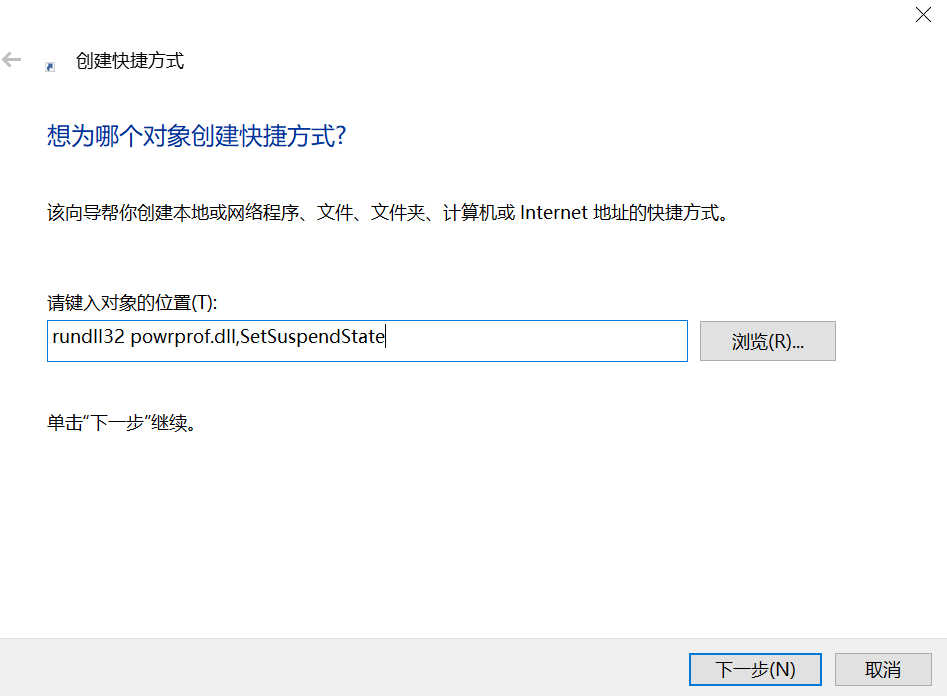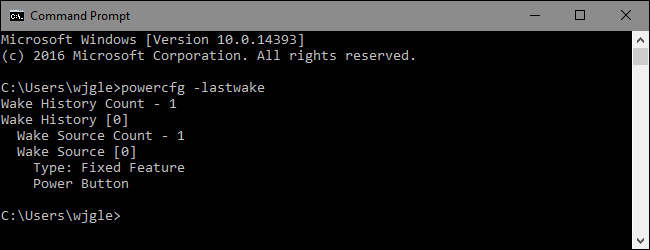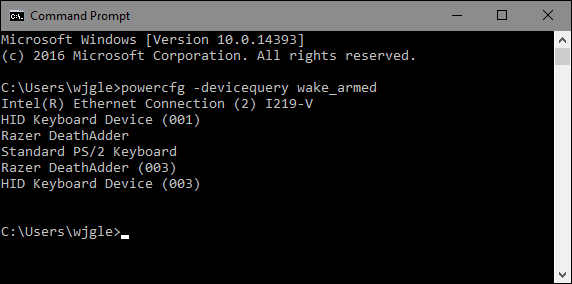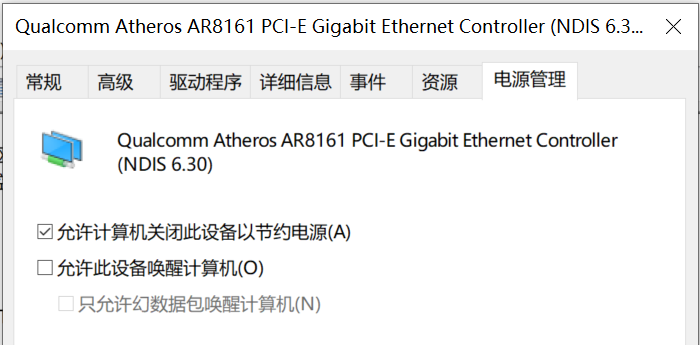故障描述:
戴尔笔记本合盖后(电源管理里已经设置了关闭笔记本盖子进入睡眠)电量依然消耗非常快,半小时耗电约3-4%。
在命令提示符内输入powercfg /a,显示只有S0睡眠模式,并没有s3。很明显了,这是由于没有进入深度的s3睡眠导致的电脑耗电量高。
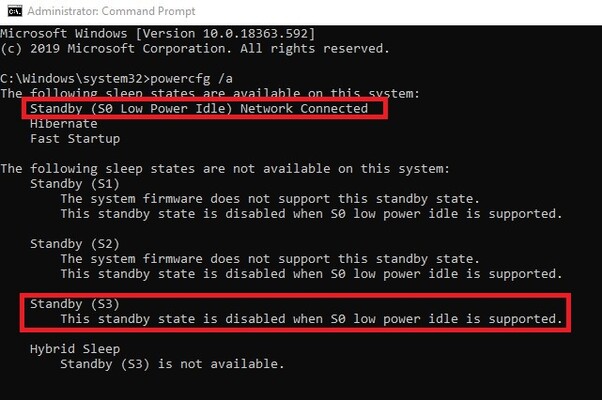
于是在dell的美国官方论坛找原因,竟然发现有很多类似问题的用户,而他们提供的解决办法是在注册表中将conneted standby(CsEnabled)的值改为0。但实际上windows在2020年的更新中已经移除了CsEnabled这一选项。
解决办法:
windows+s–》输入regedit–》找到HKLM/System/CurrentControlSet/Control/Power–>将PlatformAoAcOverride设置为0
如果没有PlatformAoAcOverride,windows+s搜索cmd.exe,以管理员模式运行输入以下命令。
reg add HKLM\System\CurrentControlSet\Control\Power /v PlatformAoAcOverride /t REG_DWORD /d 0
重启计算机后,再在cmd命令提示符内输入powercfg /a看是否变成了s3待机。如果是的那就表示成功了。